Linux — это операционная система с открытым исходным кодом. В результате отсутствуют некоторые важные компоненты, которыми пользуются пользователи проприетарных операционных систем. Одна большая вещь, которую упускают из виду все операционные системы Linux, — это проприетарные шрифты.
Наиболее часто используемые проприетарные шрифты сегодня — это Microsoft Core Fonts. Они используются во многих приложениях, разработке и даже проектах графического дизайна. В этом руководстве мы рассмотрим, как настроить их в Linux.
Примечание: не используете Ubuntu, Debian, Arch Linux, Fedora или OpenSUSE? Загрузите общий пакет шрифтов здесь и установите шрифты вручную.
Оглавление
Инструкции по установке Ubuntu
Пользователям Ubuntu Linux это очень просто, когда дело доходит до основных шрифтов Microsoft, поскольку существует простой в использовании установщик, который можно загрузить непосредственно через репозиторий программного обеспечения Ubuntu «Universe».
Если вы используете Ubuntu Linux, неважно, какую версию (14.04, 16.04, 18.04 или новее) вы сможете начать процесс установки с помощью командной строки. Нажмите Ctrl + Alt + T или Ctrl + Shift + T на клавиатуре, чтобы открыть окно терминала. Затем используйте команду Apt ниже, чтобы получить пакет «tff-mscorefonts-installer».
sudo apt install ttf-mscorefonts-installer
После выполнения команды Apt, приведенной выше, Ubuntu загрузит и установит установщик Microsoft Core Fonts на ваш компьютер и откроет текстовое лицензионное соглашение. Прочтите это лицензионное соглашение и выберите «ОК», чтобы согласиться с ним. Вы должны согласиться на доступ к шрифтам!

После выбора «ОК» вы увидите другую текстовую страницу. Выберите вариант «Да», чтобы продолжить.
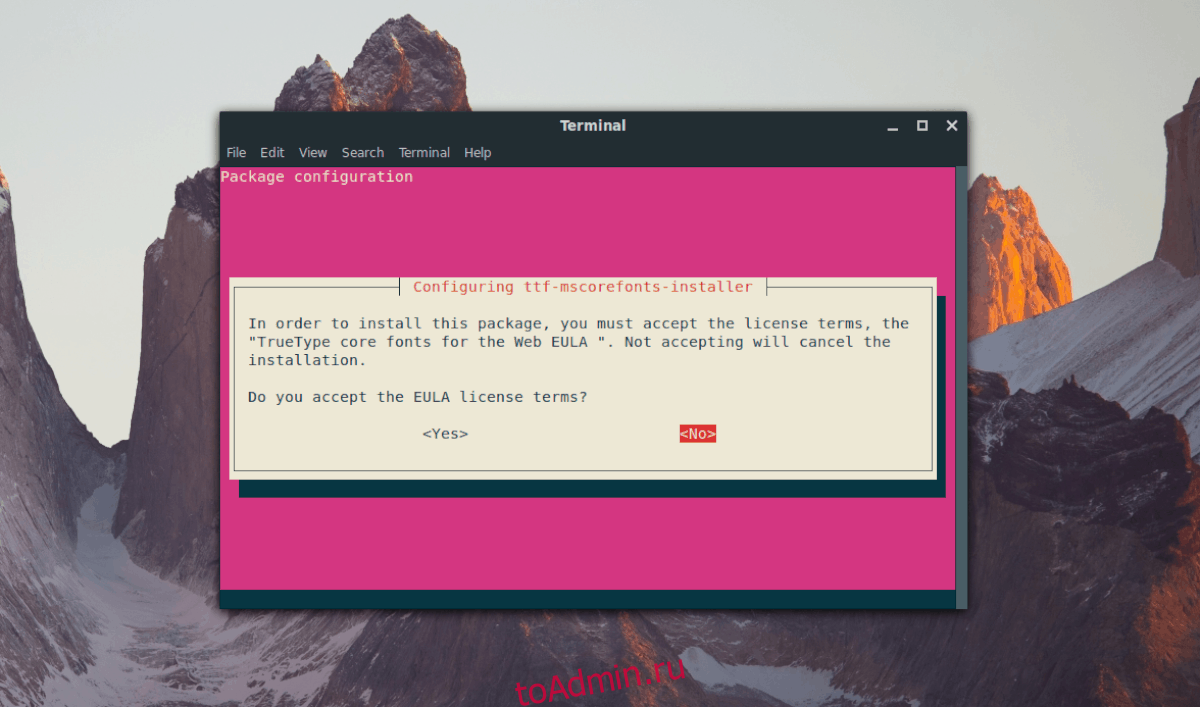
После того, как вы выбрали «Да», инструмент установки Microsoft загрузит все шрифты Microsoft Core Fonts в Ubuntu, установит их и настроит.
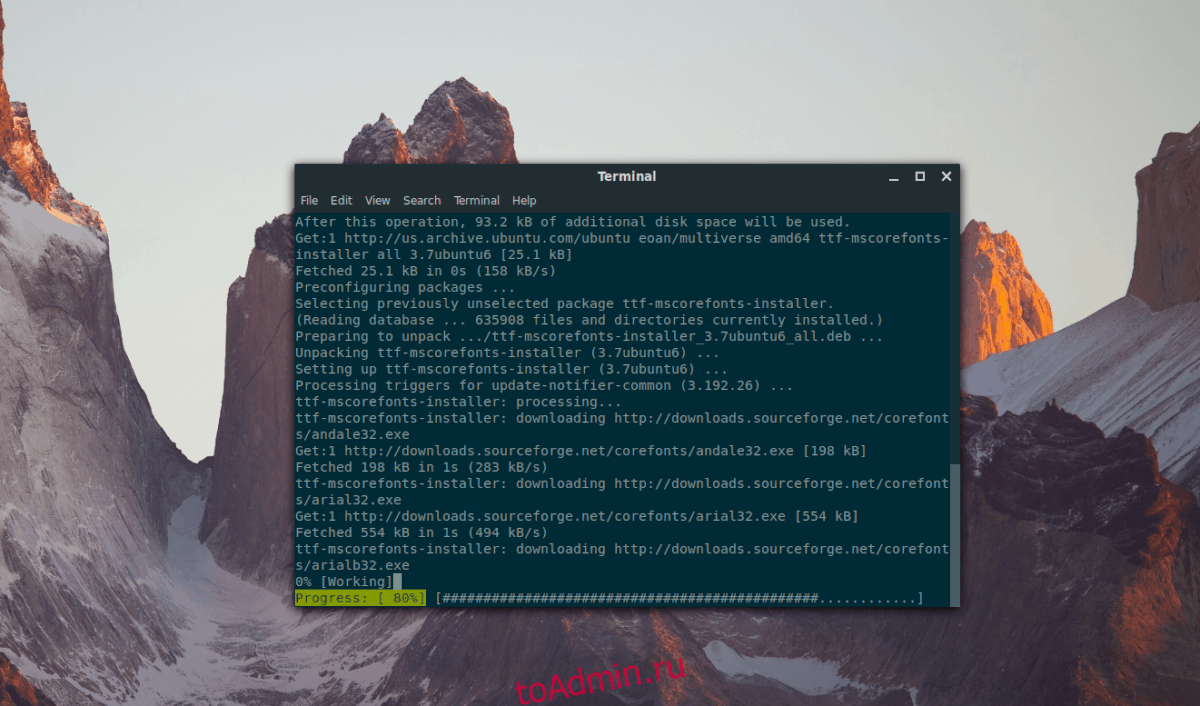
Инструкции по установке Debian
Debian Linux, как и Ubuntu Linux, имеет простой в установке пакет установщика шрифтов Microsoft в своих репозиториях программного обеспечения. Чтобы начать установку, убедитесь, что вы используете Debian 8, 9 или 10. Для получения информации об обновлении щелкните здесь.
Примечание: в дополнение к обновлению вашей системы Debian Linux вы также должны включить источник «contrib». Если вам нужна помощь в его включении, прочтите эту страницу.
После обновления выпуска Debian Linux откройте окно терминала, нажав Ctrl + Alt + T или Ctrl + Shift + T на клавиатуре. Оттуда используйте команду Apt-get ниже, чтобы установить пакет «ttf-mscorefonts-installer».
sudo apt-get install ttf-mscorefonts-installer
После того, как установочный пакет Microsoft Core Fonts будет настроен на вашем компьютере с Debian Linux, установщик автоматически загрузит несколько шрифтов Microsoft в вашу систему и настроит их все. Устройтесь поудобнее и будьте терпеливы. Когда загрузка будет завершена, шрифты готовы к использованию!
Инструкции по установке Arch Linux
В Arch Linux нет официального установочного пакета Microsoft, как в Ubuntu или Debian. Однако существует неофициальный пакет репозитория Arch Linux User, который загружает все шрифты и устанавливает их. Чтобы начать процесс установки Microsoft Core Fonts, откройте окно терминала, нажав Ctrl + Alt + T на клавиатуре. Затем с помощью диспетчера пакетов Pacman установите пакеты Base-devel и Git.
sudo pacman -S git base-devel
После установки пакетов Base-devel и Git используйте команду git clone, чтобы загрузить пакет Microsoft Core Font.
git clone https://aur.archlinux.org/ttf-ms-fonts.git
Отсюда используйте команду makepkg для сборки пакета и установки различных шрифтов в вашей системе Arch Linux.
cd ttf-ms-fonts makepkg -sri
Инструкции по установке Fedora / OpenSUSE
В Fedora Linux или OpenSUSE Linux в настоящее время нет официального пакета, который упрощает установку Microsoft Core Fonts. Вместо этого мы должны полагаться на пакеты RPM и исходные файлы на SourceForge.net.

Чтобы начать процесс установки, откройте окно терминала на ПК с OpenSUSE или Fedora, нажав Ctrl + Alt + T или Ctrl + Shift + T на клавиатуре. Открыв окно терминала, следуйте приведенным ниже инструкциям по установке RPM, которые соответствуют вашей операционной системе.
Fedora
Первым шагом в установке шрифтов MS в Fedora является загрузка пакета RPM, доступного на SourceForge. Для этого используйте следующую команду загрузки wget.
wget https://sourceforge.net/projects/mscorefonts2/files/rpms/msttcore-fonts-installer-2.6-1.noarch.rpm/download -O msttcore-fonts-installer-2.6-1.noarch.rpm
Как только файл пакета RPM загружен на ваш компьютер с Linux, вы можете запустить менеджер пакетов Dnf, чтобы мгновенно загрузить и установить Microsoft Core Fonts.
Примечание: вы можете увидеть предупреждения во время установки. Игнорируйте их, поскольку они не имеют значения.
sudo dnf install msttcore-fonts-installer-2.6-1.noarch.rpm -y
OpenSUSE
Чтобы шрифты работали в OpenSUSE Linux, вы должны загрузить файл пакета RPM из Интернета. Для этого используйте следующую команду загрузки wget.
wget https://sourceforge.net/projects/mscorefonts2/files/rpms/msttcore-fonts-installer-2.6-1.noarch.rpm/download -O msttcore-fonts-installer-2.6-1.noarch.rpm
После загрузки файла пакета RPM на ваш ПК с OpenSUSE Linux его необходимо установить. Для этого используйте менеджер пакетов Zypper.
sudo zypper install msttcore-fonts-installer-2.6-1.noarch.rpm
Подождите, пока пакет установится. По завершении он автоматически загрузит и установит шрифты Microsoft Core Fonts на ваш компьютер с OpenSUSE Linux.
